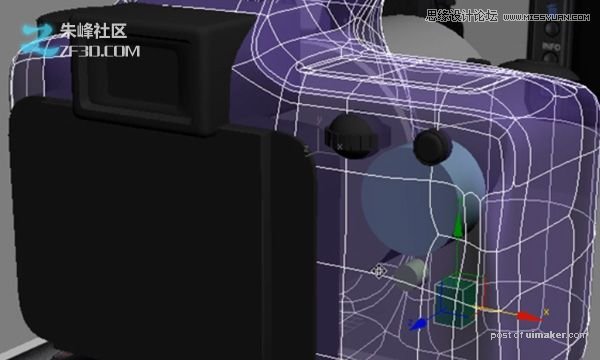来源:朱峰社区 作者:情非得已
步骤62
使用“切割”工具,切断两个彼此平行的线,和右顶部的快门。随着'turbosmooth',这将有一个很好的清脆的边缘。
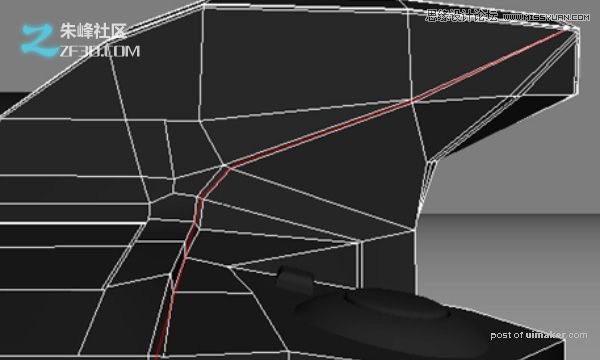
步骤63
平滑的结果应该是这样的。

步骤64
移动到另一边,做一些调整身体的形状。
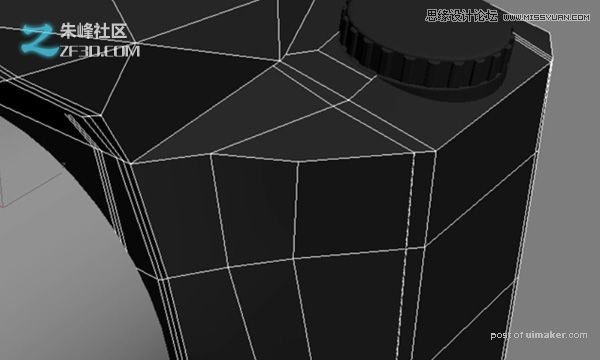
步骤65
就像其他方面,使用“剪切”工具放置的边缘。
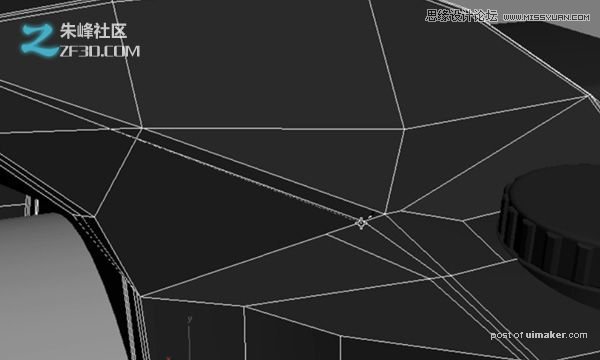
步骤66
您现在应该有一些看起来像这样。
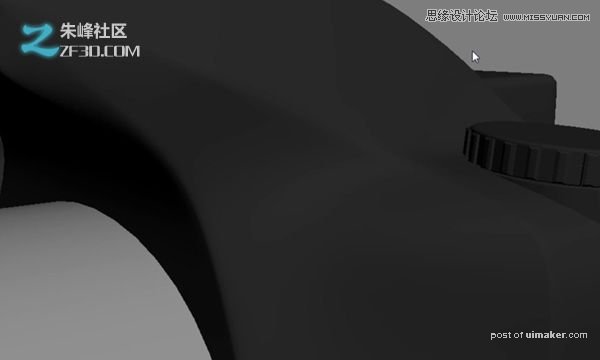
步骤67
返回建模的控制。使用相同的过程被用于建模的模式选择器,在步骤45-50。
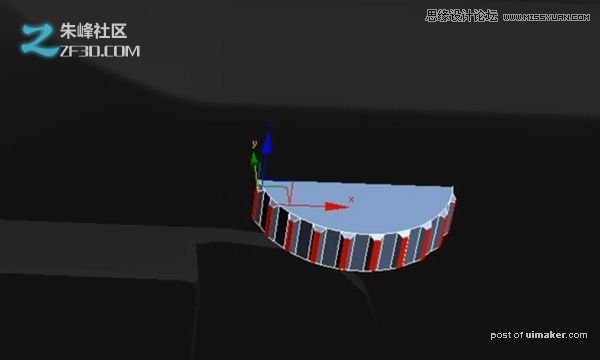
步骤68
在表盘周围的凸起,只需使用一个球体,它的规模在Z轴。
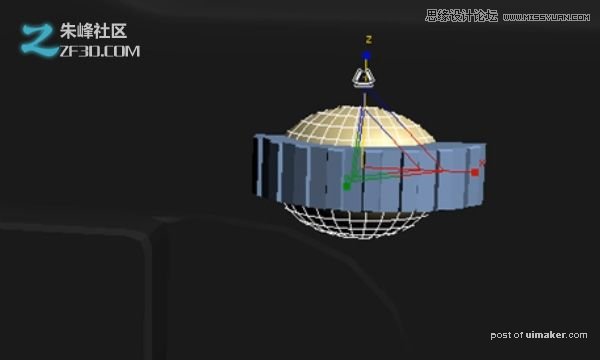
步骤69
在这里,你可以看到成品的控制。如果你要得到正确的零距离接触,你可以添加更多的细节,但如果这只是将坐在一张桌子上的渲染,或使用法线贴图的烘烤,然后是绰绰有余。
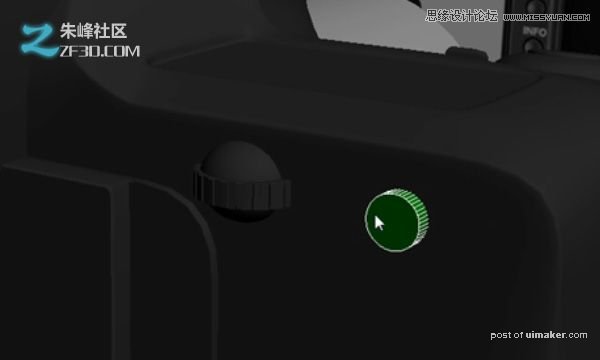
步骤70
使用同样的方法插入,挤出,然后伞所有的控制。

步骤71
您现在应该有一些看起来像这样。
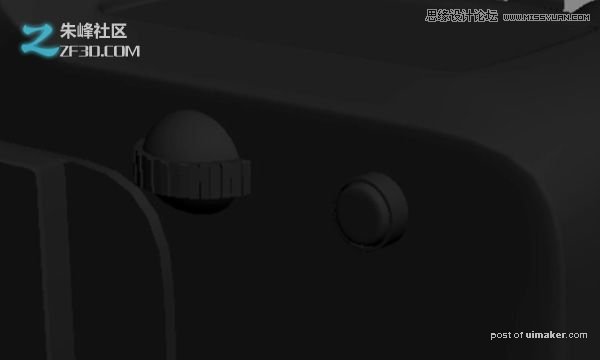
步骤72
完成相机机身的形状。对于这一点,你必须模拟在拇指的支持。粗糙了移动与'turbosmooth上的顶点的形状。
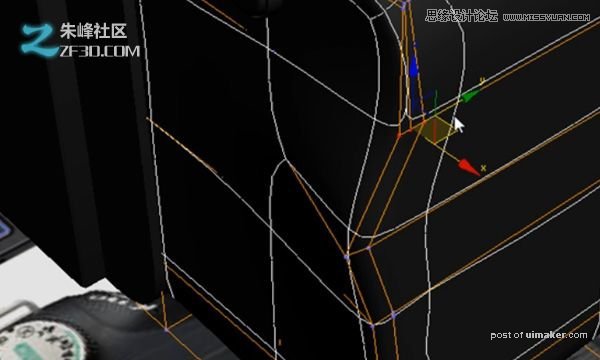
步骤73
随着“turbosmooth的边缘流看起来有些奇怪。我建议切换和关闭它相当频繁。
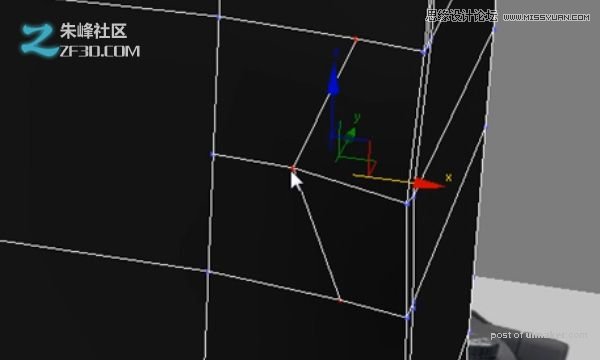
步骤74
添加另一条线路变硬的区域。没有它,它会与'turbosmooth'是太顺利了。
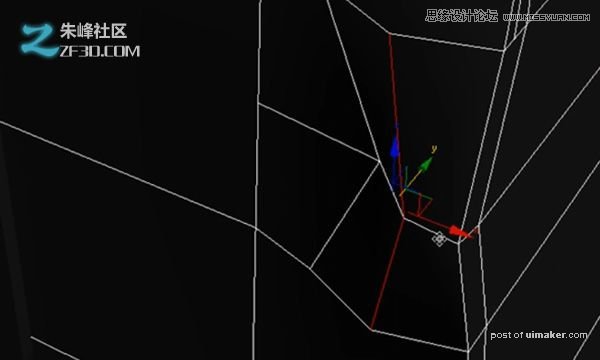
步骤75
在添加几行,玩的几何体,结果应该看起来像这样。

步骤76
现在去走一走,确保一切都在正确的位置。例如,屏幕可能需要调节,或者可能需要在一个位推表盘。在这一点上,你也应该保存您的工作。即使3ds Max软件具有自动保存,你永远也不能太小心了。
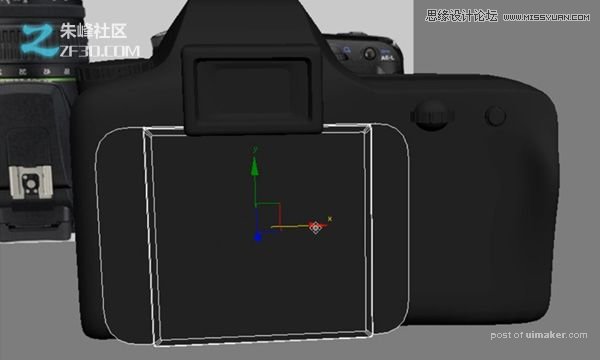
步骤77
排队的基本的几何形状的按钮。